A Microsoft Office 2013-as, 2016-os és 2019-es verzióiban a rendszerindító szoftvert az Összetett alkalmazáskönyvtár segítségével írt alkalmazások inicializálására használják. Csökkenti a függőségek számát a telepítési folyamat során. Ha azzal szembesül, hogy a Microsoft telepítése során a bootstrapper leállt a hiba, ez a cikk végigvezeti Önt számos hibaelhárítási eljáráson, amelyeket más felhasználók végeztek a probléma megoldása érdekében. Mielőtt azonban rátérnénk, nézzük meg a probléma okait.
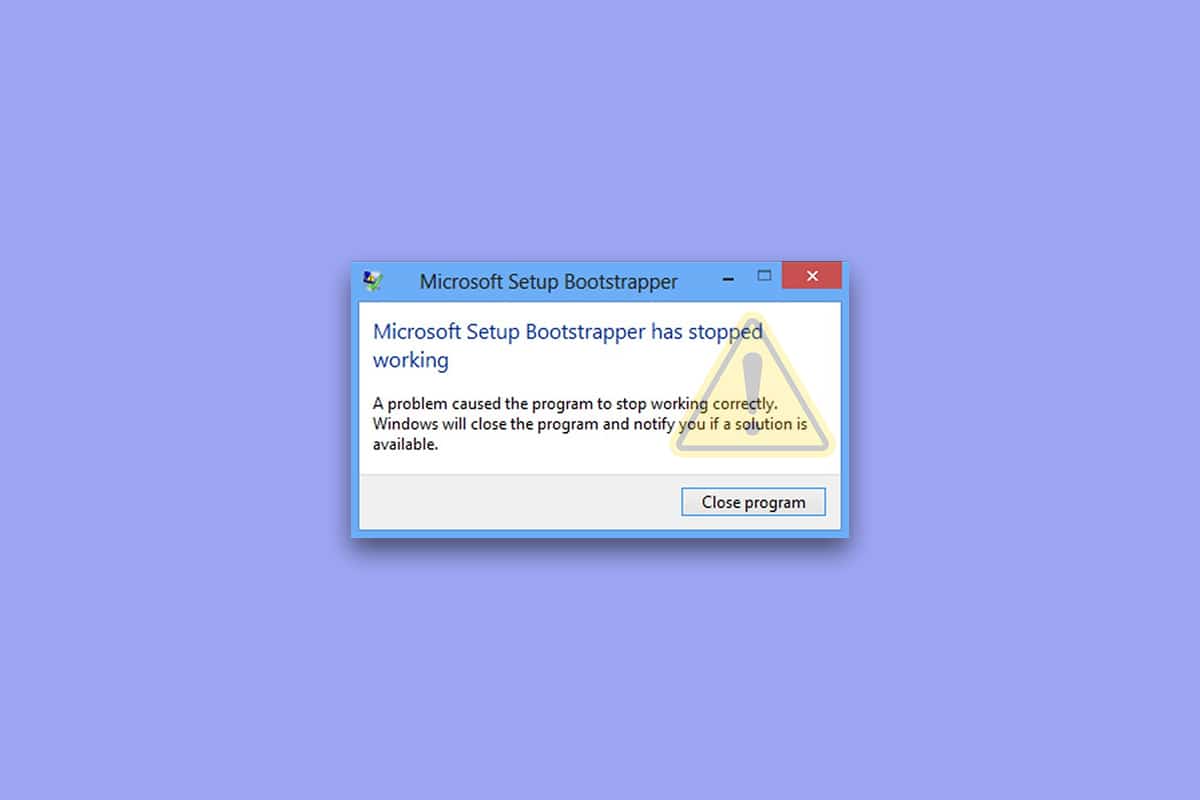
Tartalomjegyzék
A Microsoft Setup Bootstrapper működésének javítása a Windows 10 rendszeren
A problémát számos felhasználói panasz, valamint a leginkább érintett ügyfelek által alkalmazott javítási folyamatok áttekintésével vizsgáltuk, hogy megoldja a Microsoft telepítési folyamatát. A bootstrapper leállt. Windows 10. Kutatásunk szerint számos tényező okozhatja ezt a problémát:
-
A telepítés nem tud kommunikálni az MS-kiszolgálókkal a harmadik féltől származó vírusirtó miatt: Számos víruskereső program (McAfee, Avast és néhány másik) túlzott védelmet nyújt, amikor lehetővé teszi, hogy az Office-telepítés egyes szükséges összetevőket kapjon a Internet. Ha ez a helyzet, akkor a valós idejű védelem kikapcsolásával vagy a biztonsági csomag teljes eltávolításával meg kell tudnia oldani a problémát.
-
Sérült rendszerleíró kulcsok vagy telepítési fájlok: A probléma másik lehetősége az, hogy bizonyos rendszerleíró kulcsok vagy a Microsoft Office telepítéséhez szükséges alapvető fájlok megsérültek. Ilyen esetekben érdemes megfontolni egy olyan Microsoft-eszközt, amely képes kezelni a hasonló eseteket.
-
IObit szoftvertermékek által okozott inkompatibilitás: Sok ügyfél úgy véli, hogy ez a probléma néhány IObit szoftvertermék által okozott inkompatibilitásból ered. Az egyetlen módszer a probléma felelősének kiderítésére, hogy minden IObit terméket egyenként távolítanak el, amíg a probléma megszűnik.
-
A Feladatütemező le van tiltva a Rendszerleíróadatbázis-szerkesztőben: A Microsoft Office számos feladat programozásához megköveteli a Feladatütemezőt. Ha a Feladatütemező ki van kapcsolva a számítógépen, akkor ezt az üzenetet kapja, amikor az Office szolgáltatás megpróbálja használni. Ha ez a helyzet, megoldhatja a problémát a Rendszerleíróadatbázis-szerkesztővel a Feladatütemező újbóli engedélyezésével.
-
A frissítési folyamatot hátráltatja az AppCompatFlags: Mint kiderült, egy rendszerleíró kulcs (AppCompatFlags) nagy eséllyel feltöri és használhatatlanná teszi az egész Office-csomagot. Ebben a forgatókönyvben megoldhatja a problémát az Office eltávolításával, és a Rendszerleíróadatbázis-szerkesztő használatával a problémás kulcs törlésével.
-
Régebbi Office-verzió Windows 10 rendszeren: Ez a probléma akkor jelentkezhet, ha megpróbálja telepíteni a régebbi verziót. Ebben az esetben elkerülheti a problémát, ha az elsődleges telepítőprogramot (OfficeSetup.exe) kompatibilitási módban futtatja.
1. módszer: Távolítsa el a harmadik féltől származó víruskeresőt és az IObit szoftvert
Ha harmadik féltől származó víruskereső vagy lObit szoftver van telepítve, az első és legegyszerűbb megoldás a Microsoft telepítési rendszerindító program leállása problémájának javítására az eltávolítása. Mint kiderült, bizonyos túlzottan védő víruskereső programok megakadályozzák a Microsoft Office programcsomag frissítését, aminek eredményeként a Microsoft telepítő bootstrappere nem működik. Ha ez a forgatókönyv Önre vonatkozik, akkor előfordulhat, hogy megoldhatja a problémát úgy, hogy egyszerűen kikapcsolja a biztonsági csomag valós idejű védelmét.
Megjegyzés: Az ehhez szükséges lépések a használt víruskereső csomagtól függően változhatnak. Kevés felhasználó nyilatkozott úgy, hogy a probléma csak azután oldódott meg, hogy teljesen eltávolították a harmadik féltől származó víruskeresőjüket.
1. Nyomja meg egyszerre a Windows + R billentyűket a Futtatás párbeszédpanel megnyitásához.
2. Írja be az appwiz.cpl parancsot, és kattintson az OK gombra a Programok és szolgáltatások segédprogram megnyitásához.
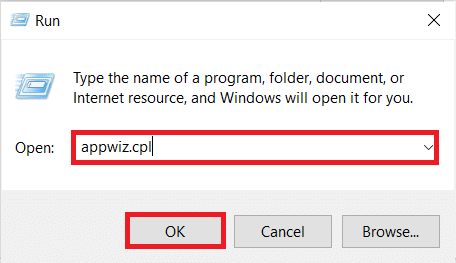
3. Keresse meg a harmadik féltől származó víruskeresőt és/vagy IObitet, kattintson rá jobb gombbal, és válassza az Eltávolítás lehetőséget az alábbiak szerint.
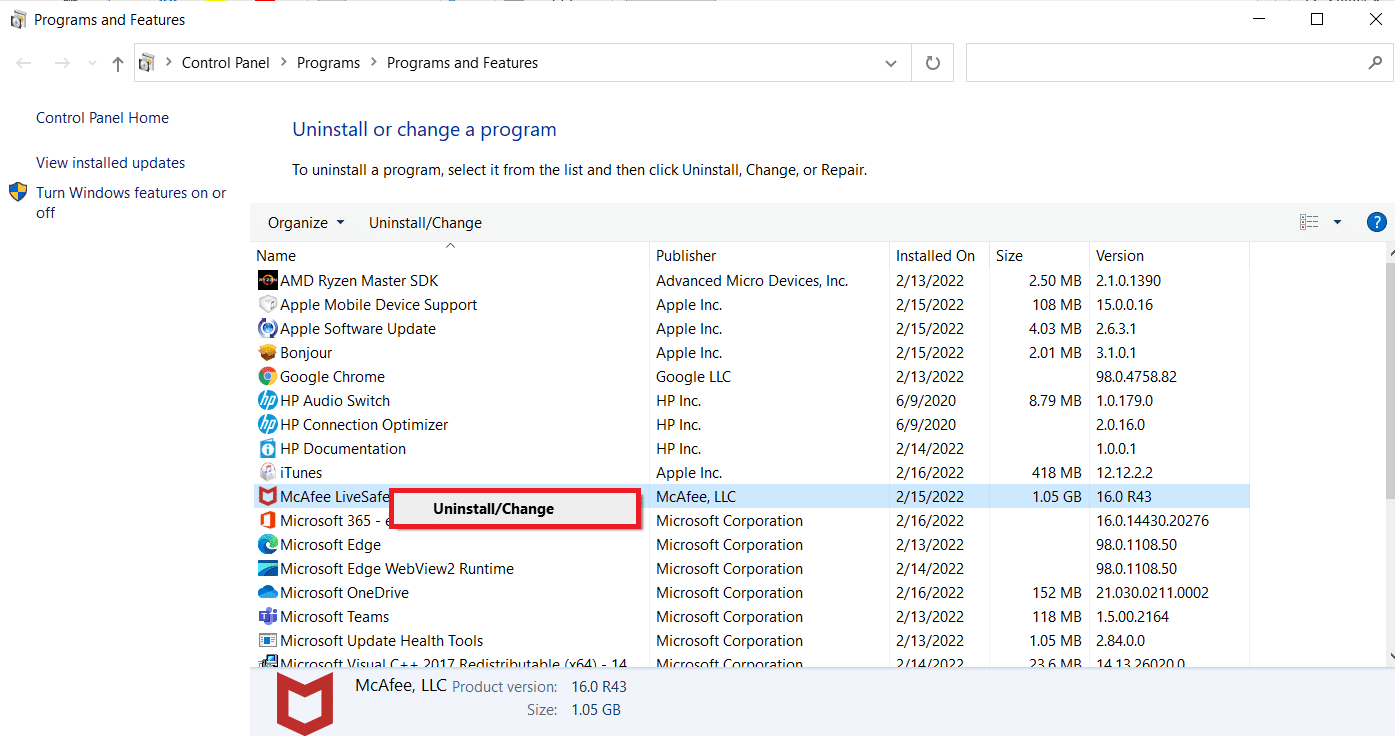
4. Kövesse a képernyőn megjelenő utasításokat a szoftver eltávolításához a számítógépről
5. Indítsa újra a számítógépet, és indítsa el azt a szoftvert, amely elindította a Microsoft telepítési folyamatát, a bootstrapper leállt
2. módszer: Engedélyezze újra a Feladatütemezőt
Több olyan felhasználó, akinek problémái voltak a Microsoft telepítési rendszerindító program leállási hibájával, arról számolt be, hogy a problémát a Feladatütemező újbóli engedélyezése után javították. Itt van egy lépésről lépésre útmutató a megvalósításhoz:
1. Indítsa el a Futtatás párbeszédpanelt, írja be a regedit parancsot, majd nyomja meg az Enter billentyűt a Rendszerleíróadatbázis-szerkesztő megnyitásához
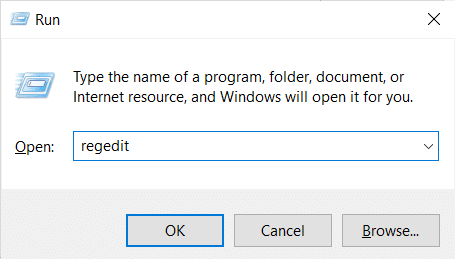
2. Rendszergazdai jogosultságok biztosításához kattintson az Igen gombra, amikor a Felhasználói fiókok felügyelete kéri.
3. Bontsa ki a HKEY_LOCAL_MACHINE kulcsot a Rendszerleíróadatbázis-szerkesztő bal oldali ablaktáblájával
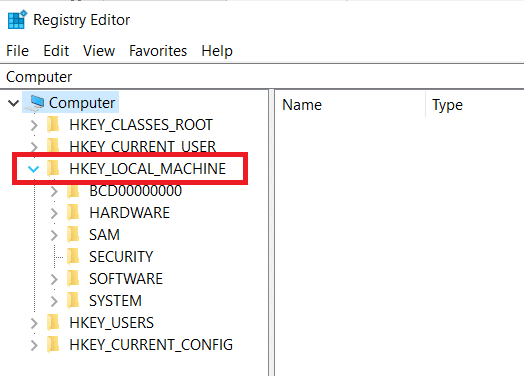
4. Ezután bontsa ki a SYSTEM kulcsot
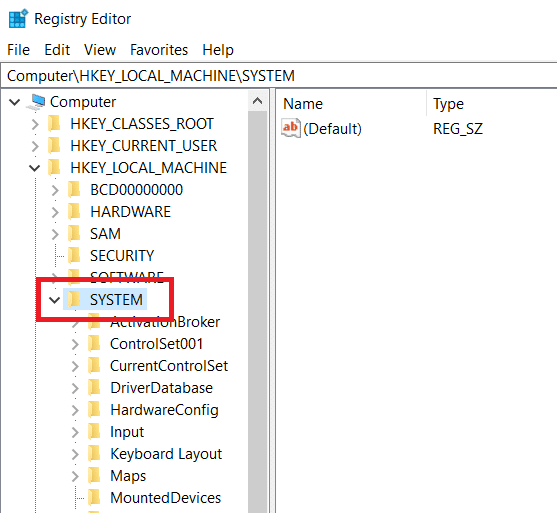
5. Lépjen a CurrentControlSet elemre
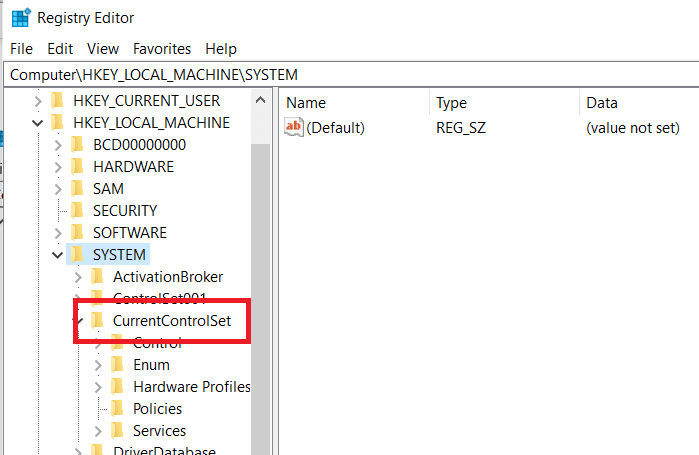
6. Kattintson a Szolgáltatások elemre
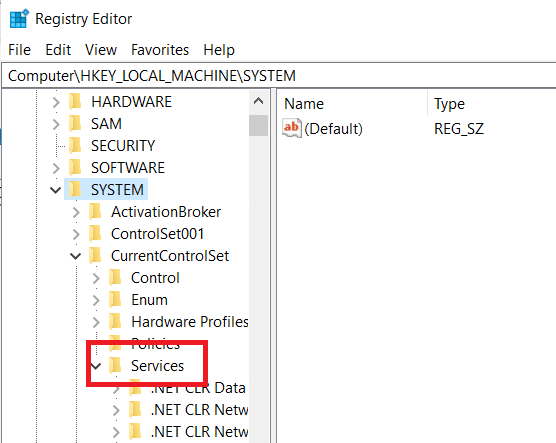
7. Kattintson az Ütemezés elemre
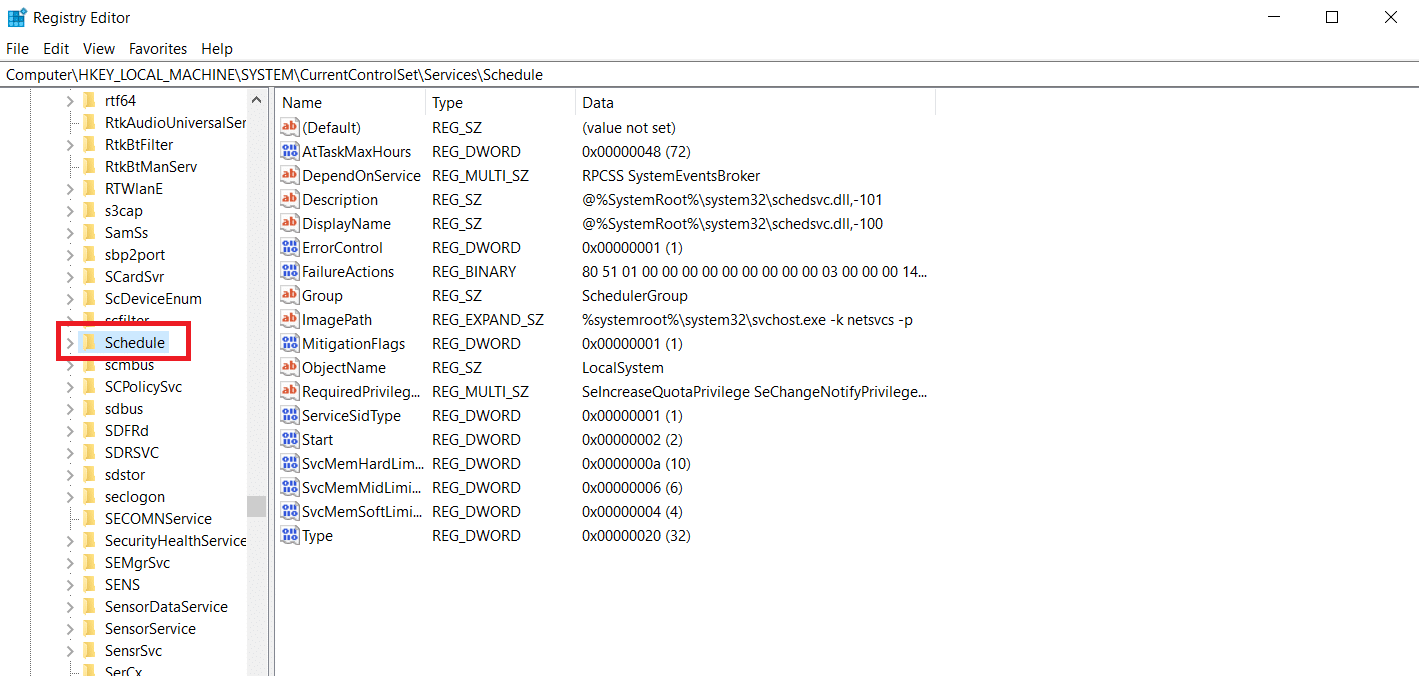
8. Kattintson duplán a Start gombra az Ütemezés gomb jobb oldali ablakában az ábrán látható módon.
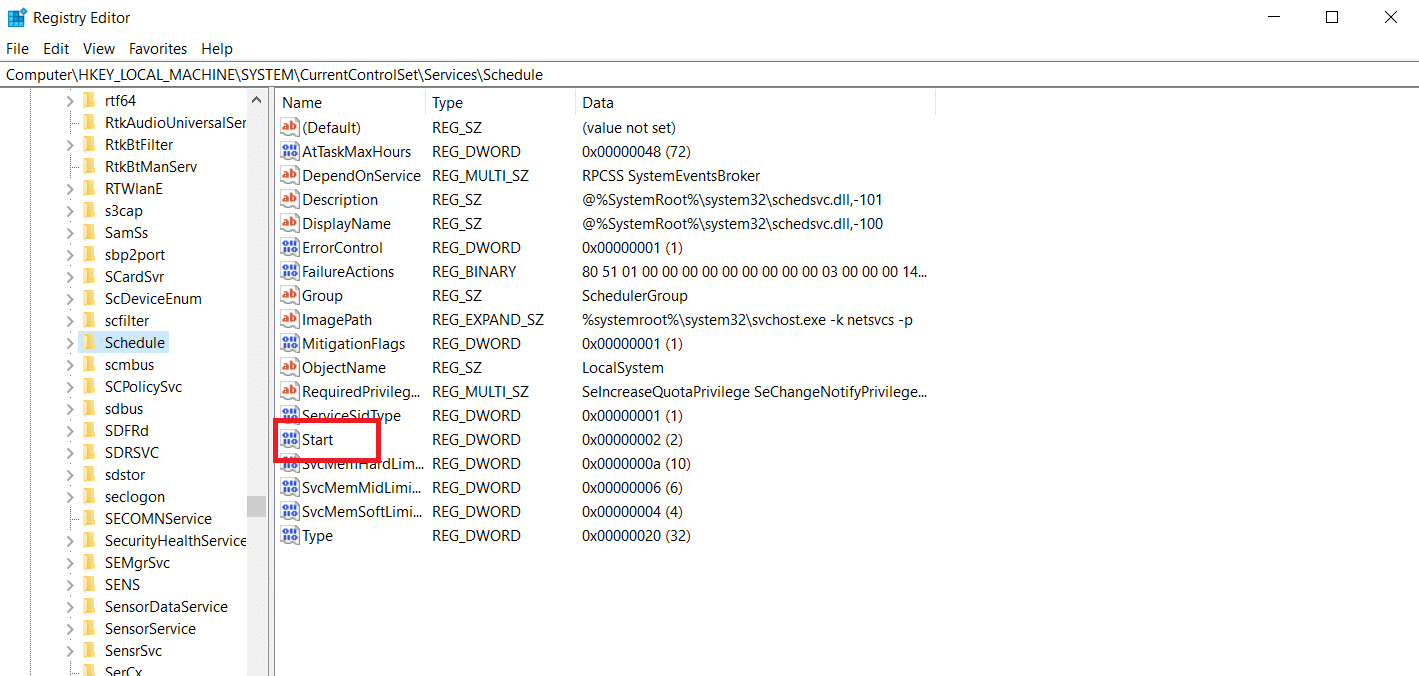
9. Módosítsa a Kezdőérték adatot 2-re, a Bázist pedig Hexadecimálisra
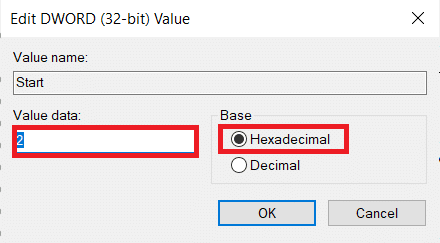
10. Miután az OK gombra kattintott a módosítások mentéséhez, zárja be a Rendszerleíróadatbázis-szerkesztőt, és indítsa újra a számítógépet.
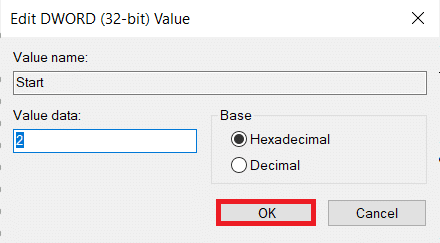
3. módszer: Távolítsa el az MS Office programot, és törölje az AppCompatFlags kulcsot
Több aggódó felhasználó kijelentette, hogy a problémát csak akkor sikerült megoldani, amikor teljesen eltávolították az Office-t, és a Rendszerleíróadatbázis-szerkesztővel törölték az AppCompatFlags nevű kulcsot. Több felhasználó azt állította, hogy ennek végrehajtása és a Microsoft Office programcsomag újratelepítése után bármelyik Microsoft Office programot meg tudták nyitni anélkül, hogy a Microsoft telepítési rendszerindítási problémája megszűnt volna.
I. lépés: Távolítsa el az MS Office Suite programot
1. Nyomja meg a Windows billentyűt, írja be a Vezérlőpult parancsot, és kattintson a Megnyitás gombra.
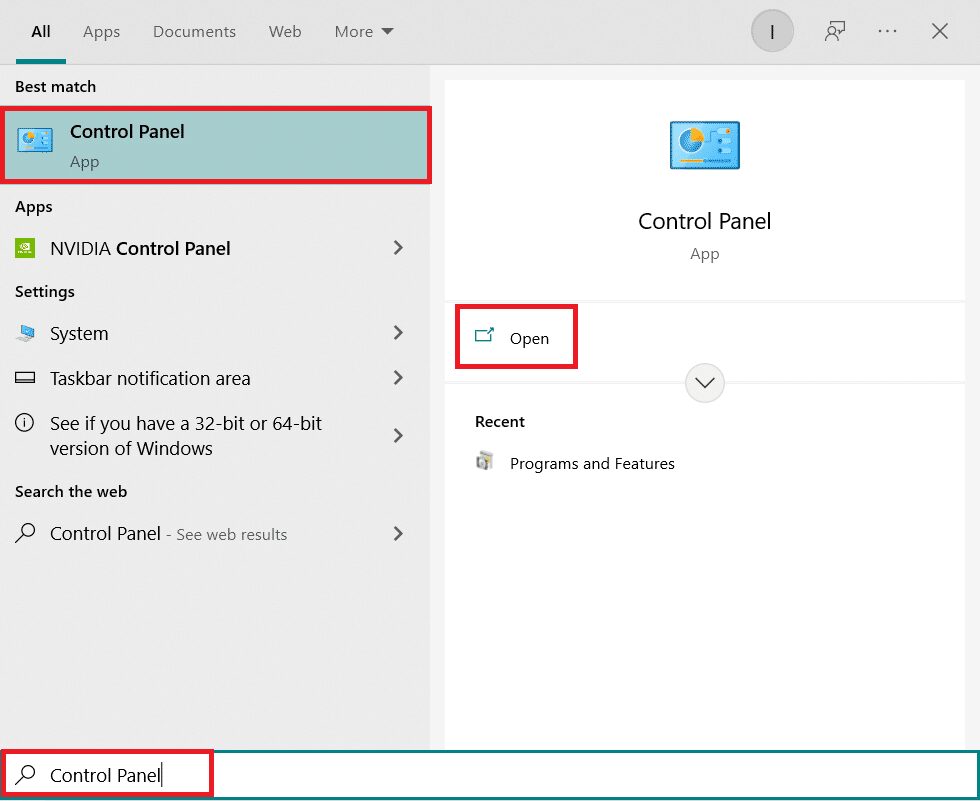
2. Állítsa be a Nézet > Nagy ikonok lehetőséget, majd kattintson a Programok és szolgáltatások beállításra.

3. Kattintson jobb gombbal a Microsoft Office Suite elemre, és válassza az Eltávolítás lehetőséget.
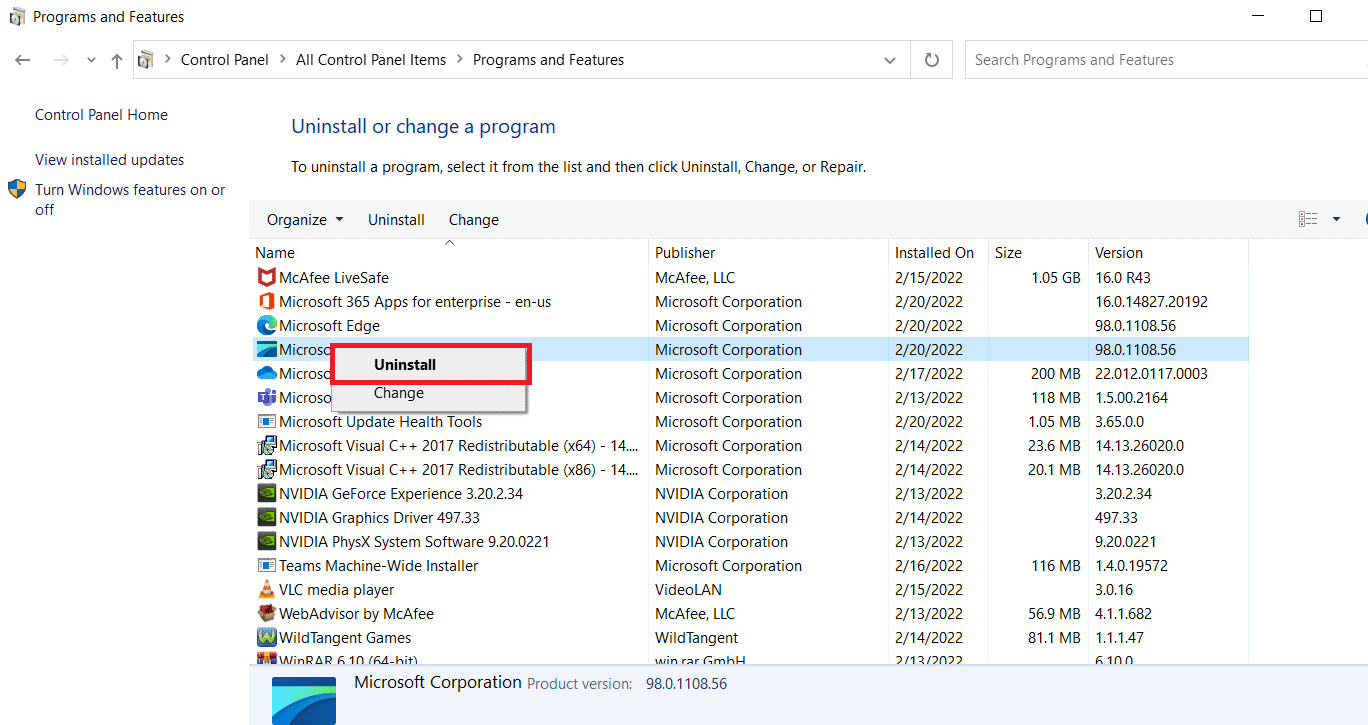
lépés: Törölje az AppCompatFlags kulcsot
1. Indítsa el a Rendszerleíróadatbázis-szerkesztőt a Futtatás párbeszédpanelen.
2. Navigáljon a következő útvonalra:
ComputerHKEY_LOCAL_MACHINESOFTWAREMicrosoftWindows NTCurrentVersionAppCompatFlags
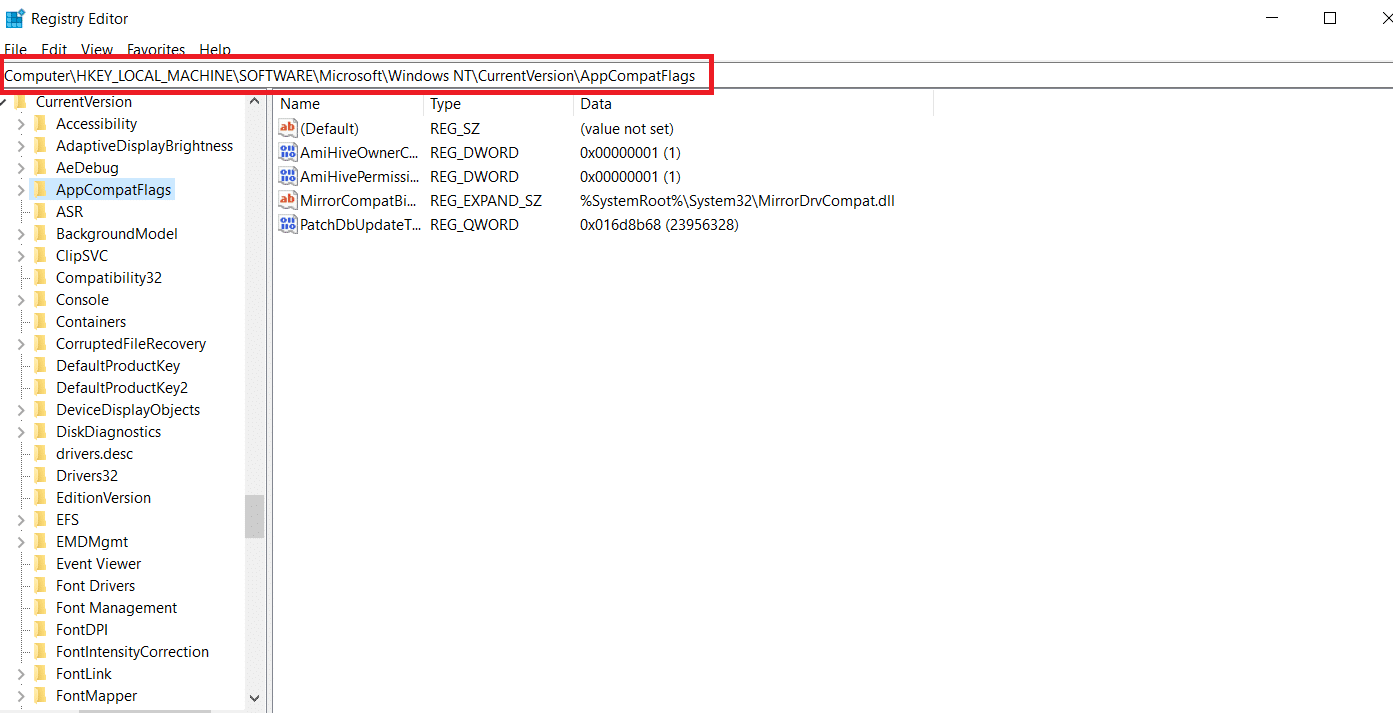
3. Törölje az AppCompatFlags fájlt, kattintson rá jobb gombbal, és válassza a Törlés lehetőséget.
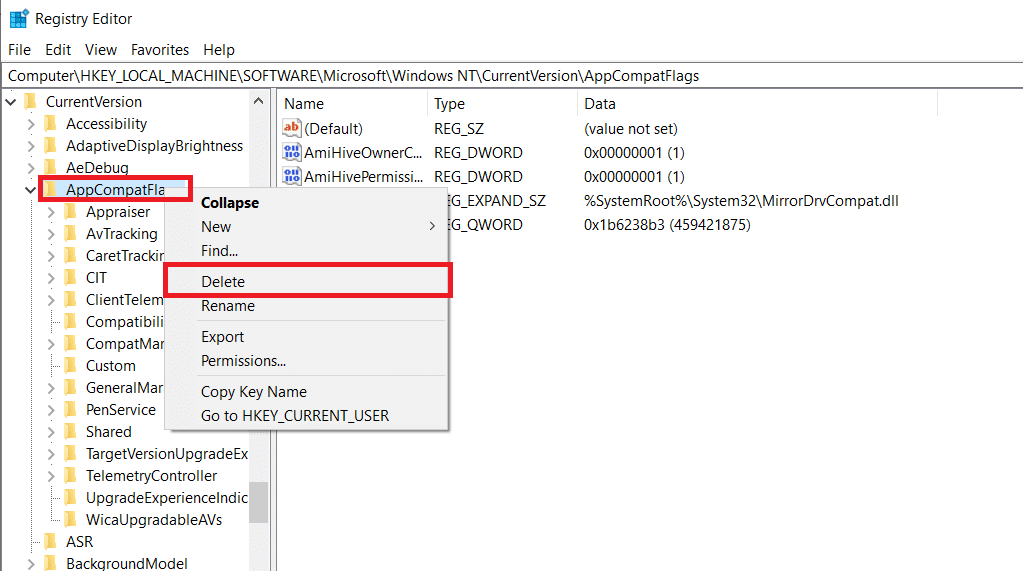
4. Indítsa újra a számítógépet, és nyissa meg a problémát kiváltó programot, és ellenőrizze, hogy a probléma megoldódott-e
4. módszer: Nyissa meg a Setup.exe fájlt kompatibilitási módban
Egyes felhasználók arról számoltak be, hogy a telepítőprogram (OfficeSetup.exe) kompatibilitási módban történő futtatásával sikerült túljutniuk a Microsoft telepítési rendszerindítási folyamat leállt hibáján, miközben egy korábbi Office-verziót (Office 2010, Office 2013) próbáltak telepíteni. A következőképpen teheti meg:
1. Indítsa el a File Explorer programot a Windows + E billentyűk lenyomásával.
2. Lépjen a Ez a számítógép > Windows (C:) > Program Files menüpontra
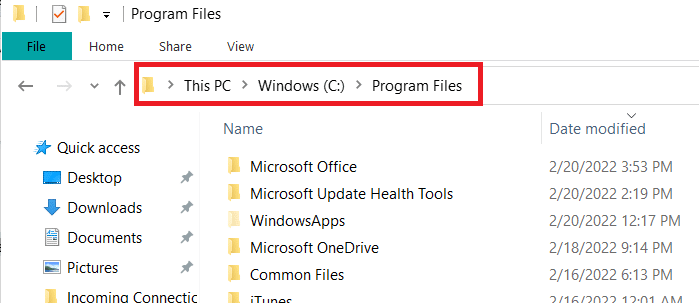
3. Kattintson jobb gombbal az OfficeSetup.exe fájlra a telepítési mappában, és válassza a Kompatibilitási hibaelhárítás lehetőséget a lehetőségek közül.
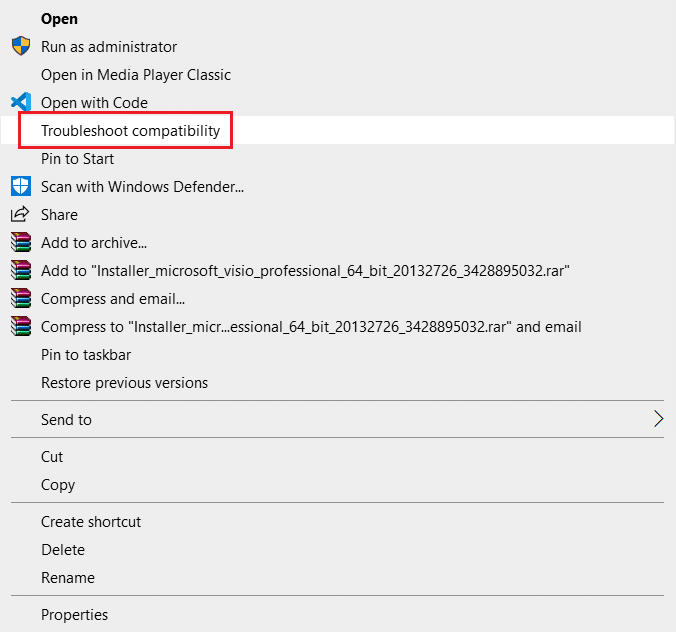
4. A Program-kompatibilitási hibaelhárító ablakban kattintson a Javasolt beállítások kipróbálása lehetőségre
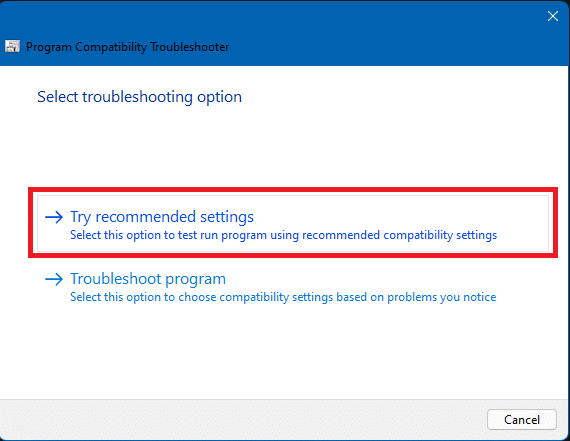
5. Tesztelje a szoftvert a Program tesztelése lehetőségre kattintva, és ellenőrizze, hogy a telepítés hibajelzés nélkül nyílik-e meg
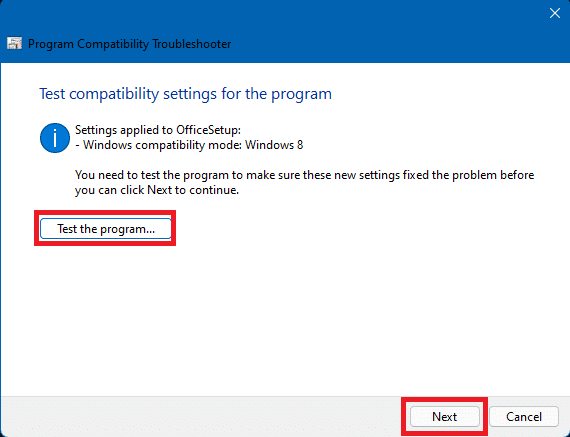
6. Ha minden rendben van, kattintson a Tovább gombra, majd az Igen, mentse el a beállításokat ehhez a programhoz
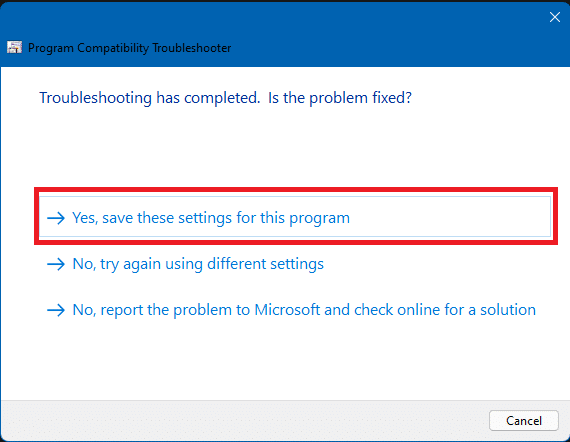
7. Térjen vissza a telepítőhöz, és fejezze be a telepítést
Gyakran Ismételt Kérdések (GYIK)
Q1. Mi az a Microsoft telepítő bootstrapper szoftver, és mit csinál?
Ans. A Microsoft Setup Bootstrapper egy olyan összetevő, amely összetett alkalmazáskönyvtár-alapú alkalmazás indítására szolgál a Microsoft Office 2013, 2016 és 2019 verziókban. Ennek a csúcstechnológiának az a célja, hogy a telepítést a lehető legegyszerűbbé tegye.
Q2. Mi az a bootstrapper szoftverhiba, és mi okozza?
Ans. Ha az indító indításakor ilyen hibát lát, akkor valószínűleg a vírusirtó szoftvere okolható. Ez egyszerűen azt jelenti, hogy a víruskereső szoftvere lehetséges fertőzésként azonosította a bootstrapper.exe fájlt, és karanténba helyezte.
Q3. Mi az a bootstrap.exe?
Ans. A Bootstrap.exe egy teljesen legális program. Az Intel Services Manager a folyamat neve. Az Intel Corporation készítette, és a LiveUpdate szoftverhez tartozik. A C:/Program Files gyakori helye ennek. A vírusok terjesztésére a rosszindulatú programozók számos káros alkalmazást hoznak létre, és Bootstrap.exe-nek hívják őket.
***
Reméljük, hogy hasznosnak találta ezeket az információkat, és sikerült megoldania a Microsoft telepítési bootstrapper leállt problémáját. Kérjük, tudassa velünk, melyik módszer vált be a legjobban az Ön számára. Kérjük, hogy kérdéseit vagy észrevételeit írja fel az alábbi helyre

